LỆNH MIRROR
Lệnh mirror cho phép lấy ảnh đối xứng của của đối tượng. Để vẽ được lệnh này cần phải có một centerline. Lệnh này nằm cùng lệnh Line trong cùng ô lệnh.(Hình 2.6)
Có thể vẽ centerline trước hoặc sau khi vẽ đối tượng cần lấy đối xứng

Hình 2.6
*Chú ý: nếu vẽ centerline sau thì cần chọn cả đối tượng và centerline trước khi chọn lệnh Mirror.
Trước khi mirror (hình 2.7), sau khi mirror (hình 2.8)

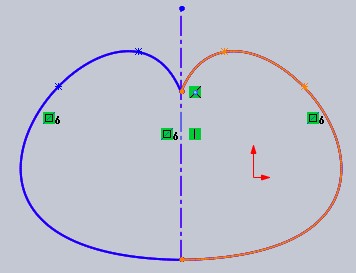
Hình 2.7 Hình 2.8
LỆNH FILLET
Lệnh có tác dụng bo tròn các đoạn thẳng nối tiếp nhau nhưng không song song.
Cách thao tác: Khi đã có đối tượng cần bo góc, nhấp vào biểu tượng ![]() chọn hai cạnh cần bo chọn tiếp
chọn hai cạnh cần bo chọn tiếp ![]() Chọn
Chọn ![]() để điều chỉnh bán kính cần bo.
để điều chỉnh bán kính cần bo.
LỆNH CHAMFER
Lệnh có tác dụng vát các cạnh nối tiếp nhau.
Cách thao tác: Chọn đối tượng cần vát xuất hiện  nhấp vào kích thước cần chỉnh sửa chọn
nhấp vào kích thước cần chỉnh sửa chọn ![]() ở góc trái màn hình để kết thúc lệnh.
ở góc trái màn hình để kết thúc lệnh.
LỆNH OFFSET
Lệnh có tác dụng sao chép đối tượng theo một khoảng cách cho trước.
Cách thao tác: chọn đối tượng cần offset chọn ![]() đưa chuột bên định đặt đối
đưa chuột bên định đặt đối
tượng sao chép.
Chú ý:
– Chọn select chain để chọn được tất cả đối tượng nối tiếp nhau.
– Nếu chọn Bi-directional thì sẽ offset đối tượng ra được 2 phía so với đối tượng gốc.(hình 2.9)

Hình 2.9
LỆNH TRIM
Lệnh cho phép cắt bỏ những đối tượng đã vẽ.
Cách thao tác: nhấp chuột vào ![]() sau đó chọn đối tượng cần cắt bỏ.
sau đó chọn đối tượng cần cắt bỏ.
LỆNH LINEAR SKETCH PATTERN
Lệnh cho phép sao các đối tượng theo hàng, cột từ đối tượng gốc. 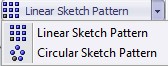
Cách thao tác: vẽ đối tượng gốc nhấn ![]() trong ô menu
trong ô menu
Direction nhập số hang, cột, độ dãn cách, góc .
VD: cần vẽ đối tượng 8 hàng, 10 cột, góc nghiêng so với trục x là 15, dãn cách giữa các đối tượng là 10mm .
Thực hiện như hướng dẫn, nhập các thông số như hình bên dưới.


Kết quả :

nhấn ![]() để được kết quả cuối cùng.
để được kết quả cuối cùng.
LỆNH CIRCULAR SKETCH PATTERN
Dùng để sao đối tượng thành một mảng tròn từ đối tượng gốc.
Cách thao tác: chọn đối tượng gốc ![]() qua bảng
qua bảng
parameter điền các thông số.
Trong đó:
1. Radius: bán kính mảng tròn (thường mặc định từ tâm đối tượng đến gốc tọa độ).
2. Angle: Góc ban đầu từ tâm đối tượng so với trục x của hệ tọa độ gốc.
3. Center: tọa độ điểm tâm của mảng.
4. Step:
o nếu chọn Equal spacing thì số đối tượng có trong góc đã nhập, SW sẽ tự chia
đều các đối tượng giới hạn trong góc đó.
o Nếu chọn dimension angular spacing thì SW sẽ chia theo góc giữa các đối
tượng với nhau.
Vd: cần tạo 6 đối tượng từ đối tượng ban đầu theo đường tròn bán kính R= 40 theo trục Y, góc giới hạn là 2400 .
Giải: tạo đối tượng cơ sở nhập thông số như hình

Kết quả :

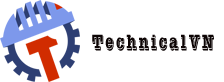 Technicalvn Kỹ Thuật Việt Nam
Technicalvn Kỹ Thuật Việt Nam





